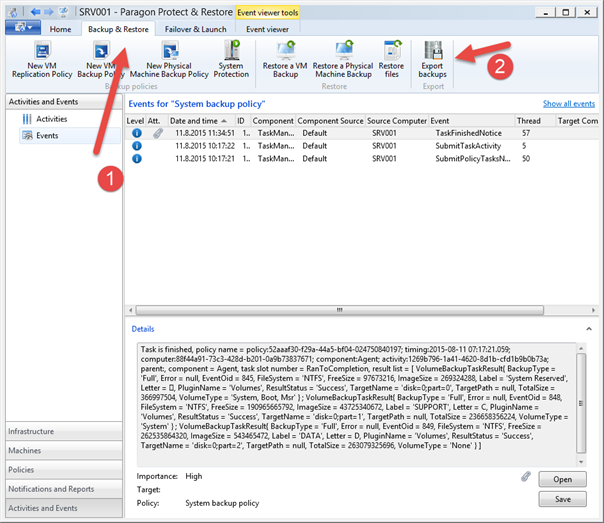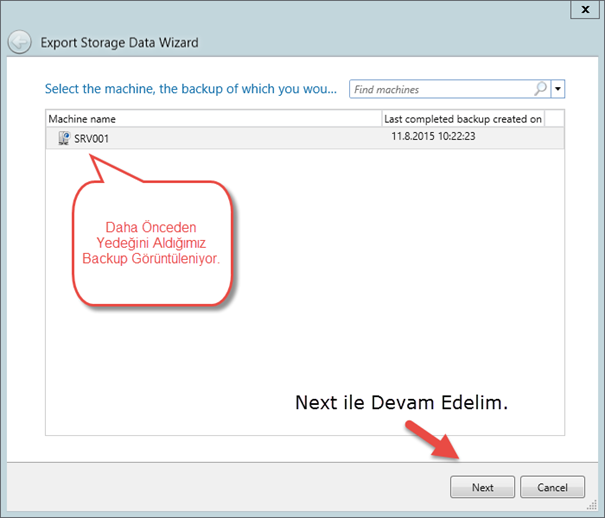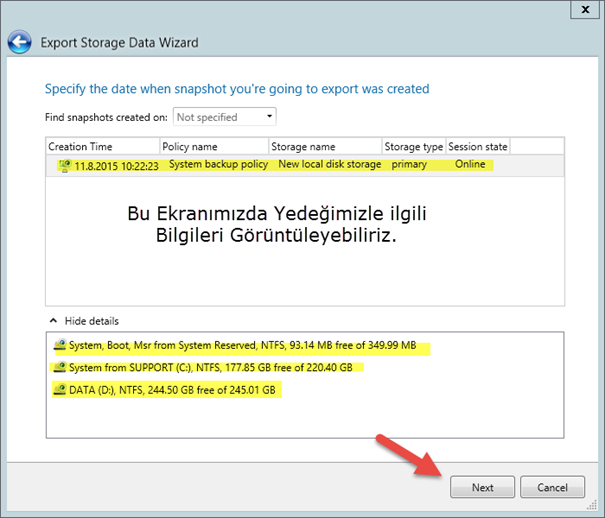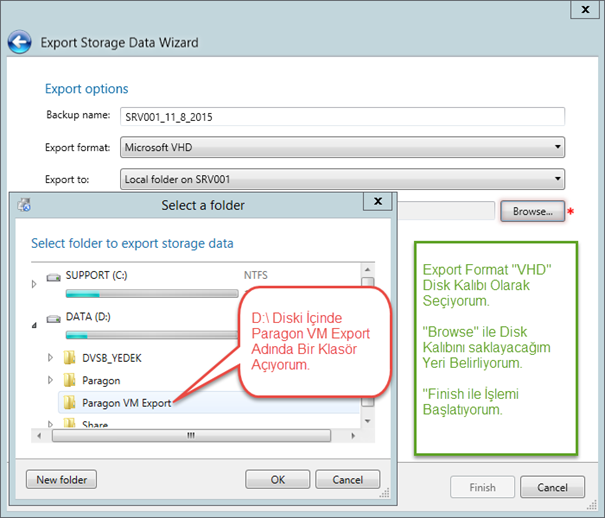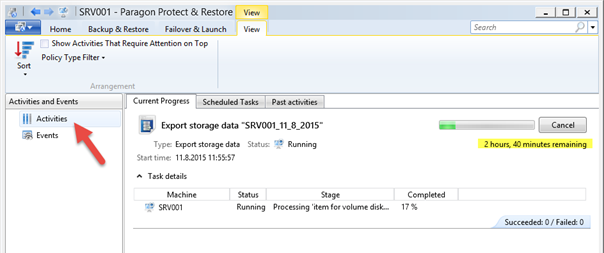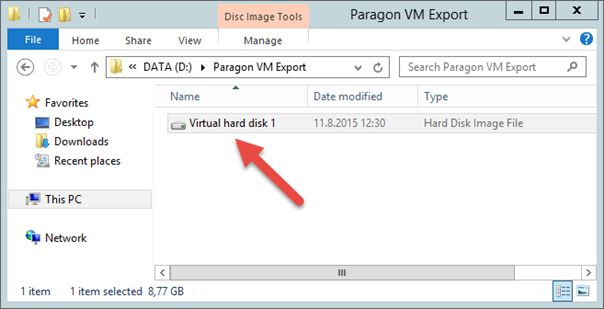Paragon Protect Restore ile Bilgisayarınızı Sanallaştırın
Paragon Protect & Restore aldığınız imaj yedeklerini sanal ortama taşıyarak VHD ve VHDX şeklinde export etmenize olanak sağlar.
Bu sayede fiziksel makinanızı VM ortamına taşımanız mümkündür.
İsterseniz VHD ve VHDX kavramlarına bilgi amaçlı kısaca değinelim.
VHD biçimi/kavramı, tıpkı bir disk veya disk bölüntüsü gibi yerel dosya sistemlerini barındırma kabiliyetine sahip olan ama aynı zamanda standart disk ve dosya işlemlerini de destekleme kabiliyetine sahiptir.
VHD Windows altında sıradan bir klasör veya dosya gibi silebileceğiniz, taşıyabileceğiniz tek dosya halinde paketlenmiş ve izole edilmiş bir sanal sabit diski belirtir.
Bu tip bir diskin en büyük avantajı ise taşınabilir ve paylaşılabilir olmasıdır. Örneğin deneme sürecinde olan bir işletim sistemini sanal diske kurabilir ve taşınabilir medyalarla ya da İnternetten dağıtabilirsiniz.
Diğer bir avantajı ise diskinizi hiç bölümlemeden bu sanal disklere işletimi sistemi kurup deneme şansıdır.
VHD uzantısına sahip diskleri 2400 GB’a (2.34 TB) kadar büyüklükte oluşturabilirsiniz. Windows 8’de oluşturduğunuz bir VHD, Windows 7 çalıştıran bir bilgisayarda da kullanılabilir olacaktır.
VHDX formatı ise VHD formatının geliştirilmiş hali ve 64 TB’a kadar büyüklüğü destekliyor. Ancak VHDX sadece Windows 8 ile kullanılabilen bir sanal sabit disk türü. Windows 7 ve daha eski Windows sürümlerinde çalıştırmanız mümkün olmayacaktır.
***
Paragon Protect & Restore konsolu üzerinde “Backup & Restore” kısmına girelim, burada “Export Backup” ile devam edelim.
Daha önceden yedeğini aldığımız yedeğimizi seçerek ilerleyelim.
Daha önceki yedeklerimiz ile ilgili bilgilerin olduğu ekranda “Next” ile devam edelim.
Export Format kısmında üç seçeneğimiz mevcut, istediğimiz formatı seçerek ilerleyelim.
Örnek olarak “VHD” Kalıbı seçiyorum, kayıt yerini seçtikten sonra “Finish” ile işlemi başlatıyorum.
View menüsünden görevimizin drumunu gözlemleyebiliriz.
İşlem sonunda daha önceden seçiğimiz klasör içinde “VHD Sanal Disk Kalıbı” görüntülemektir.
Bu kalıbı ilgili VM uygulamaları (Hyper-V, Vmware) ile çalıştırabilir, fiziksel makinanızı sanal makinaya dönüştürebilirsiniz.
Yukarıda sanallaştırılmış diskin resmini görebilirsiniz.
Bir sonraki makale de görüşmek üzere.